電話の受け方
電話の受け方
機種により多少異なりますが、電話を受けるのは「緑の受話器ボタン」をスライドするするケースが主流です。
誰かに電話をかけてもらってご自身の電話がどう反応するのか確認して下さい。
(着信一例)
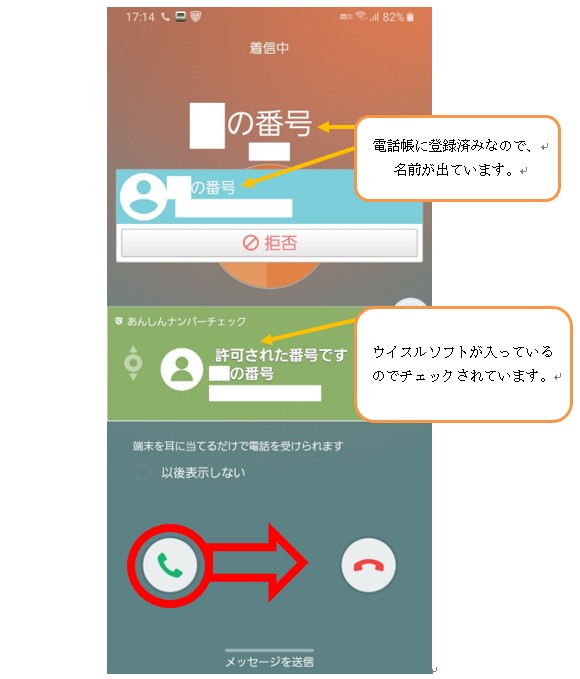
(緑の受話器ボタンを押したまま右に移動するもの)
機種や入っているアプリによって、
相手の電話番号や電話帳に登録されていたら名前が出る場合。
画面を指で上下か左右に動かしてロックを解除するのが必用な場合。
着信を許可するとかのメッセージが出る場合など様々です。
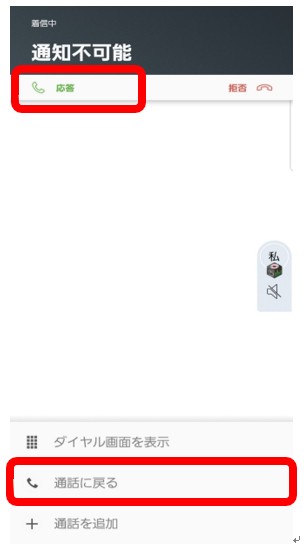
(どちらかで出られますが緑の受話器ボタンで統一した方が覚えやすいです)
電話ですので出たくない場合や出られない場合は、赤い受話器ボタンを同様に操作すると切れます。
「拒否」などの文言がある場合もありますが、電話に出ないといった事だけで、「あなたの電話は拒否されました」といった様なアナウンスが流れたり通知がいったりする事はありません。
普通に電話を切った状態と同じです。
解説
スマートフォンは、「タップ」するとすぐに反応してしまうので誤作動を防ぐためスワイプと言って画面上に指を置いたまま左右上下どちらかに動かす必用があります。
スライドと表示されるものもありますが、スワイプもスライドも同じで、指を画面上に置いたまま動かす動作の事を言います。
大体が>>> の様にどちらからどちらに指を動かせば良いか表示される場合と上になどの文字で表示される場合があります。
この場合ですと画面の左に指を置いたまま右に移動するといった事になります。
画像の様に移動する方向の表示がない場合は左右どちらかだと思って下さい。
指を置いたまま移動させることでロックされている状態から画面操作が出来る状態になります。
すぐに繋がる機種やロックを解除した後に緑の受話器ボタンを「タップ」する機種など様々ですので、ご自身の場合はどうするのかだけを覚えて下さい。
またウイルスソフトが入っている場合や電話に関するアプリが入っている場合、電話番号や電話帳にある名前が表示され「許可」とか「拒否」といったボタンが出る場合があります。
その場合は「許可」すると繋がり「拒否」すると切れます。
基本操作としては、緑の受話器ボタンを「スワイプ」すると出られます。
ちょっと面倒に感じますが慣れると当たり前に出来る事ですし、誤作動を防ぐための仕組みですので仕方ないです。
あとは普通の電話と同じ様に耳にあてて話して下さい。
マイクは高性能ですので態々スマートフォンに近づけなくても普通に電話が可能です。
慣れてきたらスピーカーなどの機能を使い持たなくても話が出来たりもしますが、今はご自身の電話の受け方をきちんと把握して下さい。
 やってみよう!
やってみよう!
誰かに電話してもらって受けてみましょう。
 やってみようの正解
やってみようの正解
電話で話せたら正解です。
 やってみようの不正解
やってみようの不正解
電話に出られない。
 ヒント
ヒント
画面をよく見ると「スワイプして出る」などといった表示が出ている場合があります。
その指示に従って下さい。
また、アプリなどで許可するメッセージが出た場合「許可」や「OK」をタップして下さい。
緑の受話器ボタンを「タップ」出来れば電話で話せます。
 よくある質問
よくある質問
すぐに緑の受話器ボタンを「タップ」出来ない。
 よくある質問の答え
よくある質問の答え
スワイプしてから動作をさせるのはスマートフォンでは仕方の無いことです。
二つ折り携帯で言うとパカっと開ける動作といったところです。
スワイプした後に何らかのメッセージが出る場合、ウイルスソフトなどをはじめ、迷惑電話を探知するアプリなどが入っている場合があります。
どちらもあると便利なものですので、その状態で電話を受けられる様にした方が良いと思います。
ウイルスソフトなんて入れた覚えがないといった人もおられますが、最近の契約プランでセットになってついている場合も多いです。
携帯保証や遠隔サポートと一緒に安心パックなどとしてセットで入っている場合などがあります。
 注意すべき点
注意すべき点
スマートフォンはその名の通り、本来は携帯電話です。
あれこれ出来るよりまずは電話を受けられないと困ります。
ご自身からかけることが万が一ないとしても、受けられないのは持っていないのと同じ様な事ですので、電話を受けるといった操作は当たり前に出来るようになって下さい。
機種により多少異なりますので、ご自身の場合はどうするかをきちんと把握しておいて下さい。
(かけるのはなんとか出来ても受けられない方も案外多いです)
